Hội nghị trực tuyến đã trở thành giải pháp giao tiếp thiết yếu trong doanh…
CÀI ĐẶT PORT FORWARDING TRÊN CÁC ROUTER NHƯ Cisco RV320, Billion, TP-LINK, DrayTek,…
Disclaimer
Bài viết này chỉ đưa ra một gợi ý cho cài đặt router. Nhưng bài viết này không cung cấp hỗ trợ để gỡ lỗi router của bạn. Nếu bạn cần sự hỗ trợ của cài đặt router hoặc bạn không có kiến thức về cài đặt router, vui lòng tìm kiếm trợ giúp từ bộ phận hỗ trợ router hoặc nhân viên IT của bạn.
RTP Port Forwarding References
Để sửa Port Forwarding. Bạn có thể cần tham khảo hướng dẫn sử dụng router của mình.
Hình ảnh phía dưới có thể hiển thị ví dụ RTP Port Forwarding ở đây:
Trước hết hãy kiểm tra phạm vi cổng RTP trên PBX.
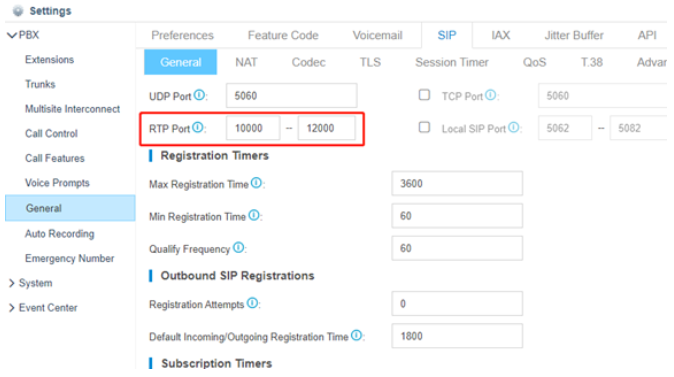
Sau đó thực hiện port forwarding trên router. Việc chuyển tiếp cổng phải đối xứng như:
- PBX Internal Port Range: 10000-12000
- PBX External Port Range: 10000-12000
Ví dụ: tạo port mapping trên ROS Mikrotik
Vào menu: IP> Firewall> NAT
Thêm NAT Rule cho các cổng RTP.
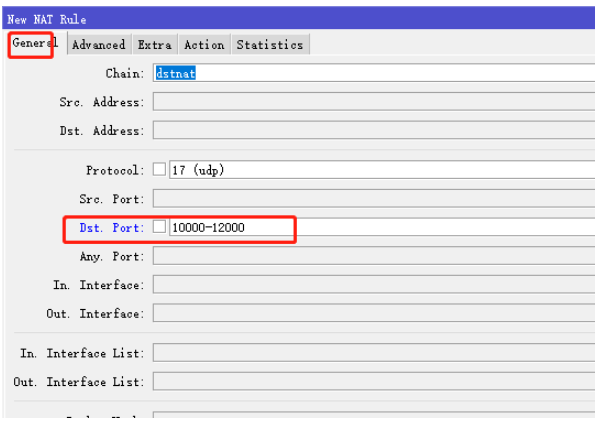
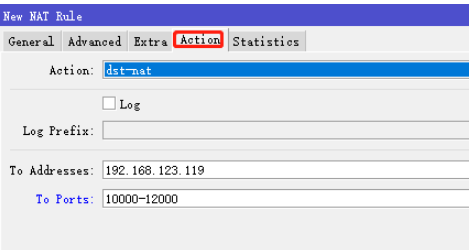
1. Cisco RV320
Bước 1: Login vào giao diện Web và chọn Setup > Forwarding. Page Forwarding mở ra:
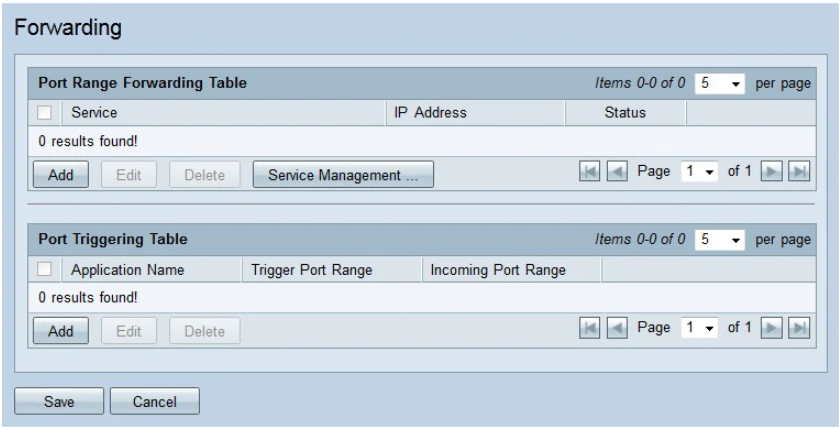
Add Port Range Forwarding

Bước 1. Nhấn chọn Add in the Port Range Forwarding. Giao diện add a range of ports mở ra

Add Service Name
Bước 1: Nhấn chọn Service Management. Service Management Table xuất hiện.
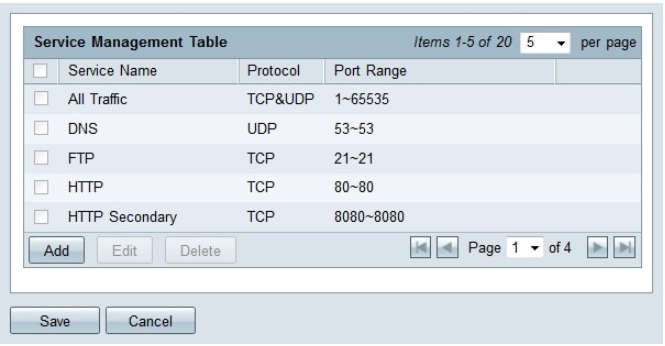
Bước 2: Nhấn chọn Add để thêm các dịch vụ mới
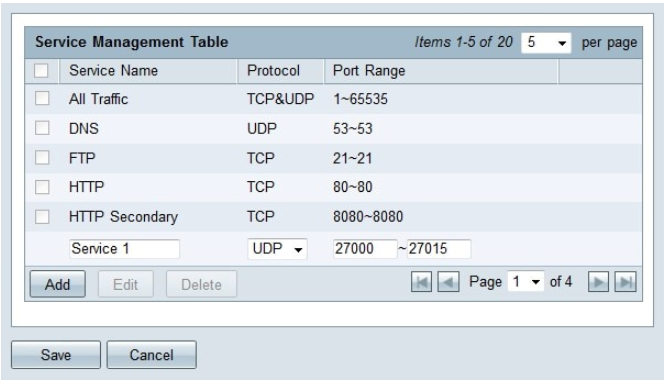
Bước 3: Đặt tene cho Service Name trên mục Service Name field.
2. Billion
Reference link: https://portforward.com/billion/bipac-8800nl/
Tìm tab Configuration ở bên trái màn hình và nhấp vào đó.
- Nhấn chọn NAT tab.
- Nhấn chọn Virtual Servers.
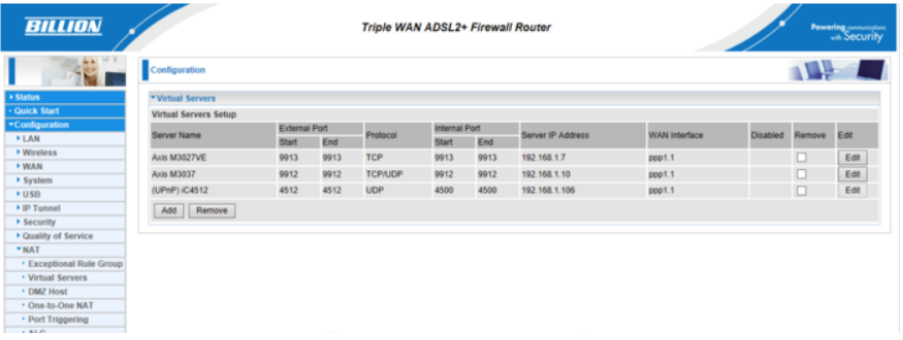
3. Asus RT-N66U
Reference Link: https://www.thinkbroadband.com/broadband/hardware/reviews/old/76-asus-rt-n66u
– Port forwarding là cần thiết nếu bạn muốn lưu trữ một dịch vụ chạy sau NAT router và có các thiết bị dựa trên Internet truy cập dịch vụ.
– RT-N66U tuân theo một công thức đã thử nghiệm về việc có một số dịch vụ được cấu hình trước, chỉ cần bạn chọn máy tính đang chạy dịch vụ thực tế.
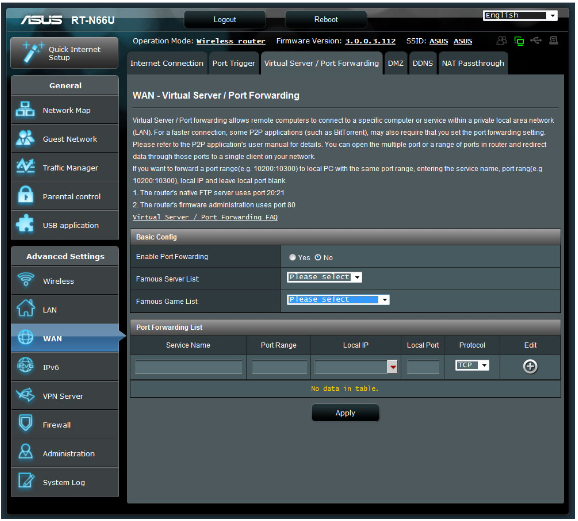
4. TP-LINK
Reference link: https://static.tp-link.com/2018/201810/20181031/1910012491_TL-ER6120ER5120ER6020_UG.pdf
Nhấn chọn menu Transmission > NAT > Port Triggering và chọn Add
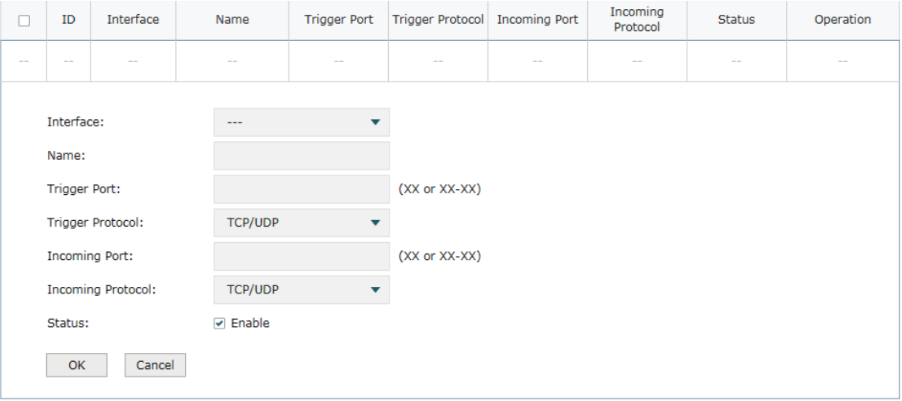
5. D-LINK DIR-605L
Reference link: http://global.dlink.com.sg/site_support/DIR-605L/Manual/DIR-605LManual_v1.00.pdf
Điều này sẽ cho phép bạn mở một cổng hoặc một loạt các cổng.
- Rule: Chọn hộp để bật rule.
- Tên: Nhập tên cho rule.
- IP Address: Nhập địa chỉ IP của máy tính trên mạng cục bộ của bạn mà bạn muốn cho phép dịch vụ đến.
- Traffic Type: Start Port/End Port: Nhập cổng hoặc các cổng mà bạn muốn mở. nếu bạn muốn mở một cổng
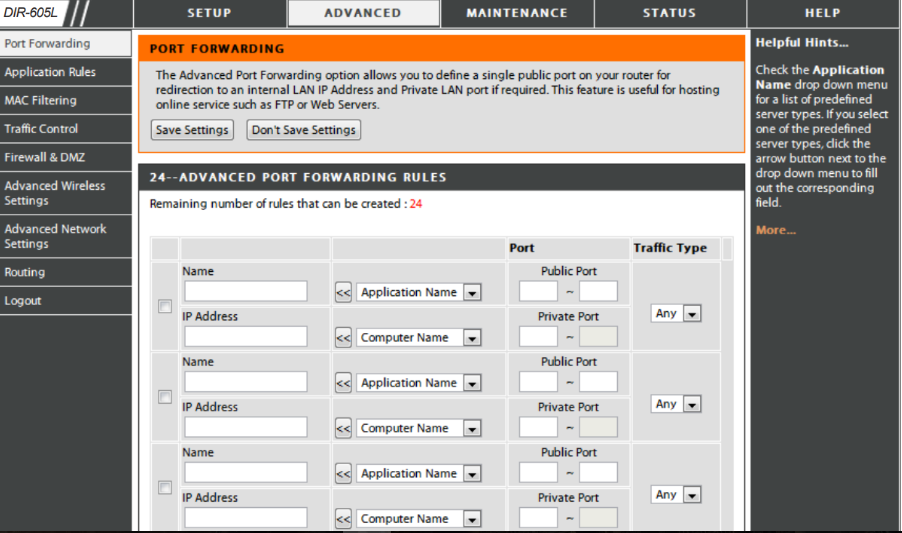
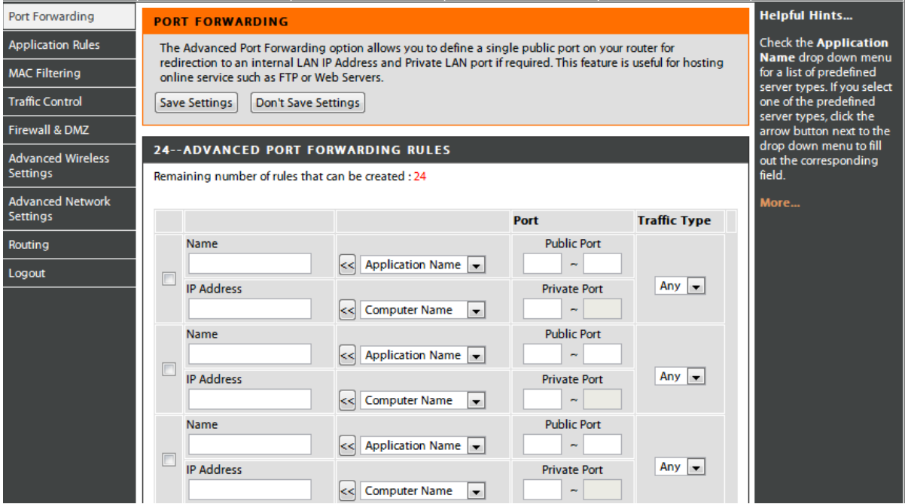
6. DrayTek
Reference link: https://faq.draytek.com.au/2008/04/02/what-is-vigor2910-nat-port-range-forwarding/
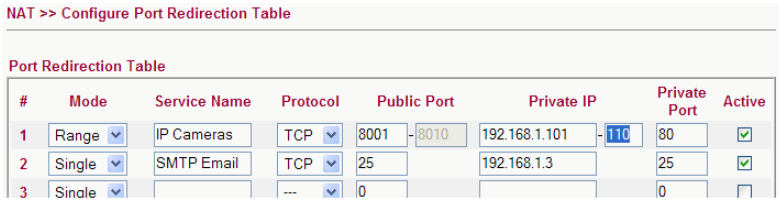
7. pfSense
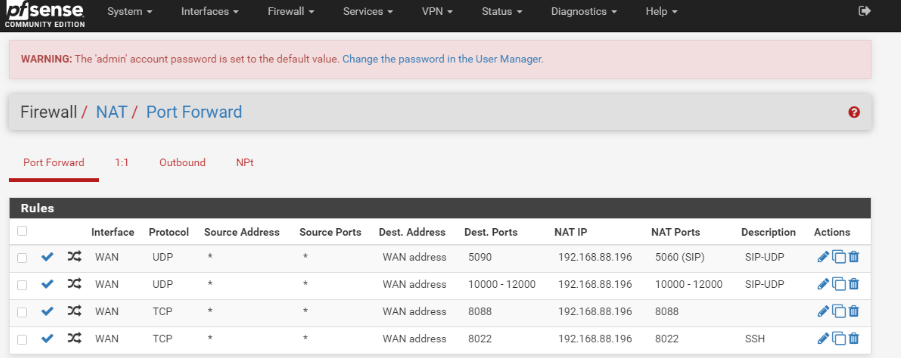
8. Fotigate
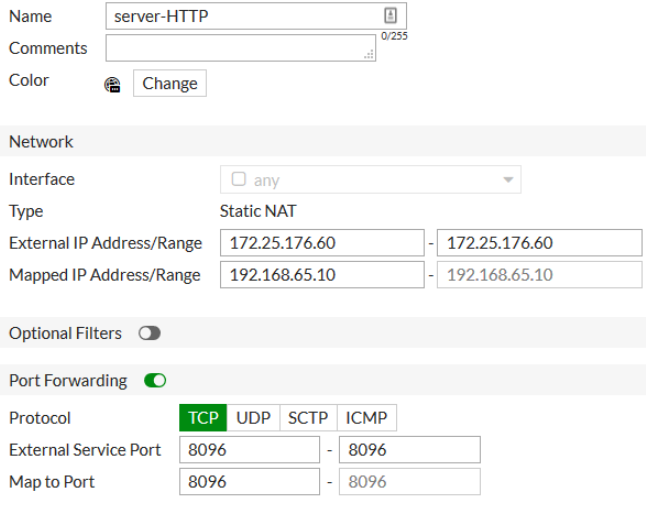




This Post Has 0 Comments